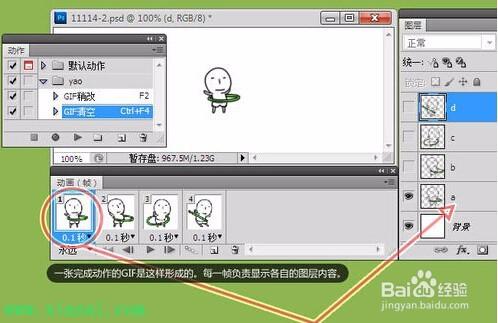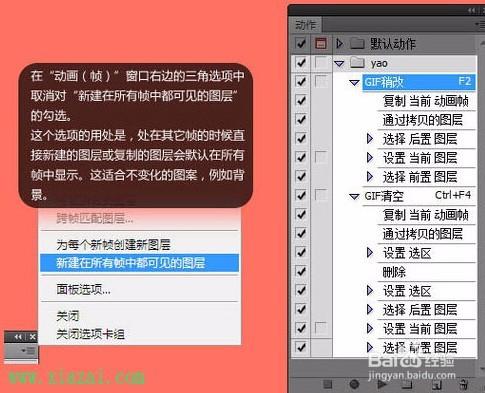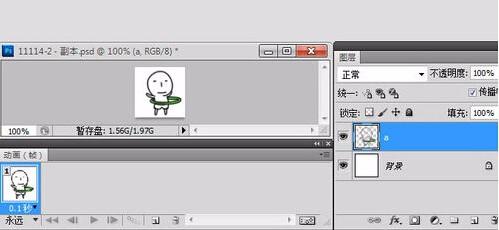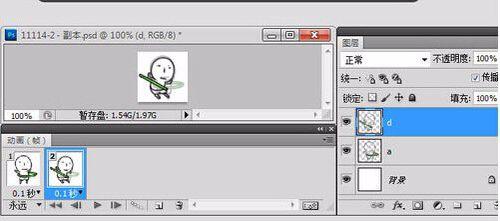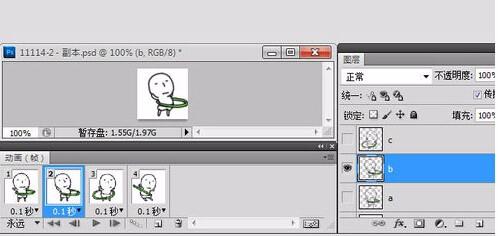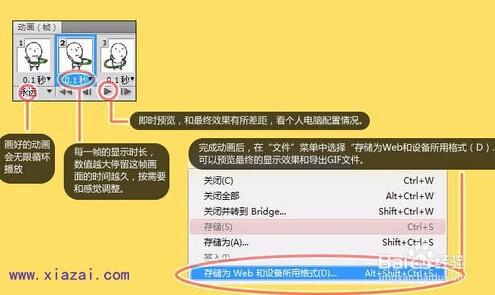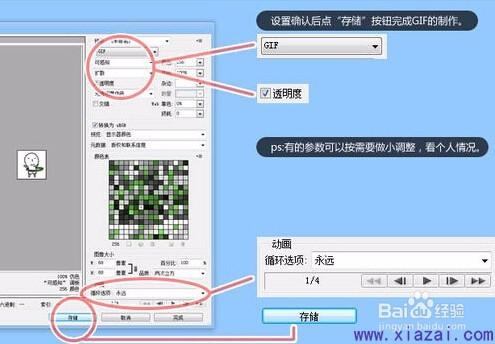photoshop (簡稱 ps), 眾所周知,ps是靜態圖片處理軟體,好像在動態圖片製作上並沒有什麼“了不起”的功能,一般來說製作gif會下載專門的軟體。但是ps也是可以製作簡單的動態gif的,小編下面就為大家詳細介紹如何用ps製作簡單的動態gif。
工具/原料
電腦
photoshop 軟體
方法/步驟
1、用ps製作gif需要開啟幾個視窗:圖層、動畫、動作。開啟這三個視窗,使用者需要在介面頂部的選單中,點選“視窗”,分別選中“圖層、動畫、動作”。
2、完成一些設定,方便之後的操作。首先,在動畫面板右邊的三角選項中取消對“新建在所有幀中都看見的圖層”的勾選。其次,建立2個動作“GIF修改”、“GIF清空”。
3、新建一個需要尺寸的檔案,在動畫(幀)視窗中預設已經顯示一幀,新建圖層“a”,繪製第一幀的畫面。
4、完成第一幀畫面後,點選動作“GIF清空”或者快捷鍵Ctrl + F4,會自動降低圖層“a”的透明度,在“a”的上面自動建立透明圖層,需要手動命名以作區別,便於日後可能的查詢修改。這裡命名圖層“d”,以示中間還有2幀“b”和“c”作為中間幀,“a”和“d”既是關鍵幀。
5、被降低透明度的圖層“a”,有助於後一幀畫面的參考定型,避免動作的角色出現嚴重的形變。
6、第二幀對於的圖層“d”完成,隱藏圖層“a”,接下來就開始在這亮幀之間補上中間幀來完善一個完整的動作。
7、圖層“b”和“c”的建立方式和“d”相同,都是通過動作“GIF修改”或“GIF清空”自動建立而成。
8、最後調整,匯出動畫。完成動畫後,在“檔案”選單中選擇“儲存為Web和裝置所有格式”,可以預覽最終效果的顯示效果和匯出GIF格式。
9、在彈出的面板好引數後,點“儲存”按鈕完成GIF的製作。
注意事項
對於圖片處理來說,ps的功能是非常強大的,尤其適合圖片設計者使用。但要熟練地掌握ps技術,這需要使用者在平時的使用過程中多留意,多操作,慢慢地自然熟悉ps中的操作技巧。